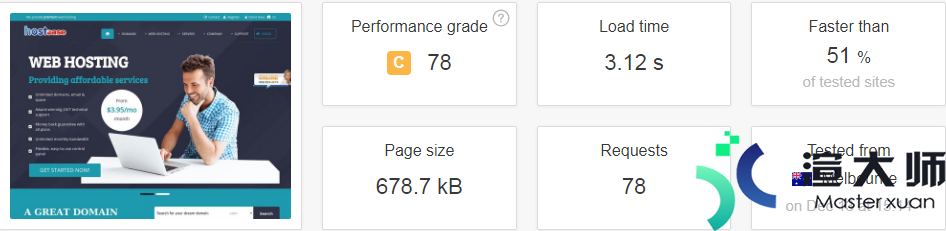大家好,今天来介绍ubuntu终端命令大全的问题,以下是渲大师小编对此问题的归纳和整理,感兴趣的来一起看看吧!
ubuntu终端命令的几个重要初学者命令是哪些
回答:
-
打开终端:Ctrl+Alt+T
-
pwd:用于显示当前位置的绝对路径。格式:pwd,默认用户根目录为/home/你的用户名。
-
ls:用于显示当前目录下的文件,默认只显示非隐藏文件。格式:ls。
-
cd:用于改变你的工作目录。格式:cd 工作目录(一般和ls一起用,tab键补齐),和cd /命令是进入根目录;cd ..命令是进入上一层目录;cd -命令是回到之前的目录输入。
-
cp:复制命令,格式:cp 文件1路径 文件2路径,和复制命令格式cp -r 目录1路径 目录2路径
-
rm:删除命令,格式:rm 文件路径,删除目录时使用 rm -r 目录路径
-
rmdir:删除空目录,非空目录使用rm -r格式
-
mkdir:在当前目录下创建新目录,格式:mkdir 文件夹名
-
man:有关命令帮助,查找某个命令的详细用法。格式:man 某个命令。ubuntu中文版弯冲man手册配置方法:man默认是英文的,但ubuntu的源里也有中文版的。以下是配置方法。终端输入sudo apt-get install manpages-zh,安装后修改配置文件sudo gedit /etc/manpath.config,将所有的/usr/share/man替换为/usr/share/man/zh_CN,保存即可。
-
安装软件:apt-get install 软件1 软件2
-
卸载软件:apt-get remove 软件1 软件2
-
卸载并清除配置:apt-get remove --purge 软件名
-
更新软件信息数据库 apt-get update
-
进行系统升级 apt-get upgrade
-
搜索软件包 apt-cache search softname1 softname2 softname3……
-
安装deb软件包 dpkg -i xxx.deb
-
删除deb软件包 dpkg -r xxx.deb
-
连同配置文件一起删除 dpkg -r --purge xxx.deb
-
查看deb软件包信息 dpkg -info xxx.deb
-
查看deb文件拷贝详情 dpkg-Lxxx.deb
-
查看系统中已安装deb软件包信息 dpkg-l
-
重新配置deb软件包 dpkg-reconfigure xxx
-
df(显示文件系统中还有多少剩余空间): 这个命令显示所有已挂载设备的空间使用量。使用df -h可能会更好,因为-h代表human-readable,即用兆字节M和千兆字节G来显示设备空间使用量,而默认的是用千字节K来表示的。
-
du(显示目录中文件或目录的具体大小): 这个命令能列出文件和目录的具体使用情况,远远比df详细。(以floppy文件夹为例)
-
free: 显示内存使用情况,同样默认是以千字节K表示的,若要以兆字节M表示,请加参数,即free -m。
-
uname -a(显示所有的系统信息): 输出系统所有信息,包括主机名,内核名字及版本,硬件信息等等。
-
lsb_release -a(显示当前用的版本)
-
查看ROS版本号:现在终端中输入:roscore,然后再打开一个终端输入:rosparam list,再输入:rosparam get /rosdistro即可得到ros的版本号
目录与文件相关命令
清屏等终端快捷键及常用命令
快捷键功能
Tab自动补全
Ctrl+a光标移动到开始位置
Ctrl+e光标移动到最末尾
Ctrl+k删除此处至末尾的所有内容
Ctrl+u删除此处至开始的所有内容
Ctrl+d删除当前字符
Ctrl+h删除当前字符前一个字符
Ctrl+w删除此处到左边的单词
Ctrl+y粘贴由Ctrl+u, Ctrl+d, Ctrl+w删除的单词
Ctrl+l相当于clear,即清屏
Ctrl+r查找历史命令
Ctrl+b向回移动光标
Ctrl+f向前移动光标
Ctrl+t将光标位置的字符和前一个字符进行位置交换
Ctrl+&恢复 ctrl+h 或者 ctrl+d 或者 ctrl+w 删除的内容
Ctrl+S暂停屏幕输出
Ctrl+Q继续屏幕输出
Ctrl+Left-Arrow光标移动到上一个单词的词首
Ctrl+Right-Arrow光标移动到下一个单词的词尾
Ctrl+p向上显示缓存命令
Ctrl+n向下显示缓存命令
Ctrl+d关闭终端
Ctrl+xx在EOL和当前光标位置移动
Ctrl+x@显示可能hostname补全
Ctrl+c终止进程/命令
Shift+上或下终端上下滚动
Shift+PgUp/PgDn终端上下翻页滚动
Ctrl+Shift+n新终端
alt+F2输入gnome-terminal打开终端
Shift+Ctrl+T打开新的标签页
Shift+Ctrl+W关闭标签页
Shift+Ctrl+C复制
Shift+Ctrl+V粘贴
Alt+数字切换至对应的标签页
Shift+Ctrl+N打开新的终端窗口
Shift+Ctrl+Q管壁终端窗口冲悄
Shift+Ctrl+PgUp/PgDn左移右移标签页
Ctrl+PgUp/PgDn切换标签页
F1打开帮助指南
F10激活菜单栏
F11全屏切换
Alt+F打开 “文件” 菜单(file)
Alt+E打开 “编辑” 菜单(edit)
Alt+V打开 “查看” 菜单(view)
Alt+S打开 “搜索” 菜单(search)
Alt+T打开 “终端” 菜单(terminal)
Alt+H打开 “帮助” 菜单(help)
# +d从光标开始处删除到行尾。Delete
#!!- 上一条命令
#!-n- 倒数第N条历史命令
#!-n:p- 打印上一条命令(不执行)
#!?string?- 最新一条含有“string”的命令
#!-n:gs/str1/str2/- 将倒数第N条命令的str1替换为str2,并执行(若不加g,则仅替换第一个)
另外一些小埋判歼技巧包括:在终端窗口命令提示符下,连续按两次 Tab 键、或者连续按三次 Esc 键、或者按 Ctrl+I 组合键,将显示所有的命令及工具名称。Application 键即位置在键盘上右 Ctrl 键左边的那个键,作用相当于单击鼠标右键。
软件包管理命令
系统信息命令
回到顶部
ROS相关
linux Ubuntu操作系统的全部命令是什么
Ubuntu常用命令
sudo apt-get install 软件名 安装软件命令
sudo nautilus 打开文件(有root权限)
su root 切换到“root”
ls 列出当前目录文件(不包吵指唤括隐含文件)
ls -a 列出当前目录文件(包括隐含文件)
ls -l 列出当前目录下文件的详细信息
cd .. 回当前目录的上一级目录
cd - 回上一次所在的目录
cd ~ 或 cd 回当前用户的宿主目录
mkdir 目录名 创建一个目录
rmdir 空目录名 删除一个空目录
rm 文件名 文件名 删除一个文件或多个文件
rm -rf 非空目录名 删除一个非空目录下的一切
mv 路经/文件 /经/文件 移动相对路经下的文件到绝对路经下
mv 文件名 新名称 在当前目录下改名
find 路经 -name “字符串” 查找路经所在范围内满足逗山字符串匹配的文件和目录
fdisk fdisk -l 查看系统分区信息
fdisk fdisk /dev/sdb 为一块新的SCSI硬盘进行分区
chown chown root /home 把/home的属主改成root用户
chgrp chgrp root /home 把/home的属组改成root组
Useradd 创建一个新的用户
Groupadd 组名 创建一个新的组
Passwd 用户名 为用户创建密码
Passwd -d用户名 删除用户密码也能登陆
Passwd -S用户名 查询账号密码
Usermod -l 新用户名 老用户名 为用户改名
Userdel–r 用户名 删除用户一切
tar -c 创建包 –x 释放包 -v 显示命令过程 –z 代表压缩包
tar –cvf benet.tar /home/benet 把/home/benet目录打包
tar –zcvf benet.tar.gz /mnt 把目录打包并压缩
tar –zxvf benet.tar.gz 压缩包的文件解压恢复
tar –jxvf benet.tar.bz2 解压缩
make 编译
make install 安装编译好的源码包
reboot Init 6 重启LINUX系统
Halt Init 0 Shutdown –h now 关闭LINUX系统
uname -a 查看内核版本
cat /etc/issue 查看ubuntu版本
lsusb 查看usb设备
sudo ethtool eth0 查看网卡状态
cat /proc/cpuinfo 查看cpu信息
lshw 查看当前硬件信息
sudo fdisk -l 查看磁盘信息
df -h 查看硬盘剩余空间
free -m 查看当前的内存使用情况
ps -A 查看当前有哪些进程
kill 进程号(就是ps -A中的第一列的数字)或者 killall 进程名( 杀死一个进程)
kill -9 进程号 强制杀死一个进程
常用apt命令:
apt-cache search package 搜升凯索包
apt-cache show package 获取包的相关信息,如说明、大小、版本等
sudo apt-get install package 安装包
sudo apt-get install package - - reinstall 重新安装包
sudo apt-get -f install 修复安装”-f = –fix-missing”
sudo apt-get remove package 删除包
sudo apt-get remove package - - purge 删除包,包括删除配置文件等
sudo apt-get update 更新源
sudo apt-get upgrade 更新已安装的包
sudo apt-get dist-upgrade 升级系统
sudo apt-get dselect-upgrade 使用 dselect 升级
apt-cache depends package 了解使用依赖
apt-cache rdepends package 是查看该包被哪些包依赖
sudo apt-get build-dep package 安装相关的编译环境
apt-get source package 下载该包的源代码
sudo apt-get clean && sudo apt-get autoclean 清理无用的包
sudo apt-get check 检查是否有损坏的依赖
清理所有软件缓存(即缓存在/var/cache/apt/archives目录里的deb包 )
sudo apt-get clean
删除系统不再使用的孤立软件
sudo apt-get autoremove
求一份ubuntu终端命令大全主要是用来编程的有的可以发给我 zhanglei520_@126com
这是本人花了两天时间整理得来的,一些最常用的地球人都知道的命令就省去啦!最后提供pdf手册下载
1. 更改档案拥有者
命令 : chown [-cfhvR] [--help] [--version] user[:group] file...
功能 : 更改文件或者文件夹的拥有者
参数格式 :
user : 新的档案拥有御前纤者的使用者 IDgroup : 新的档案拥有者的使用者群体(group)
-c : 若该档案拥有者确实已经更改,才显示其更改动作
-f : 若该档案拥有者无法被更改也不要显示错误讯息
-h : 只对于连结(link)进行变更,而非该 link 真正指向的档案
-v : 显示拥镇仿有者变更的详细资料
-R : 对目前目录下的所有档案与子目录进行相同的拥有者变更(即以递回的方式逐个变更)
例如:chown -R oracle:oinstall /oracle/u01/app/oracle
更改目录拥有者为oracle
2. 修改权限
命令:chmod (change mode)
功能:改变文件的读写和执悔乎行权限。有符号法和八进制数字法。
选项:(1)符号法:
命令格式:chmod {ugoa}{+-=}{rwx} filename
u (user) 表示用户本人。
g (group) 表示同组用户。
o (oher) 表示其他用户。
a (all) 表示所有用户。
+ 用于给予指定用户的许可权限。
- 用于取消指定用户的许可权限。
= 将所许可的权限赋给文件。
r (read) 读许可,表示可以拷贝该文件或目录的内容。
w (write) 写许可,表示可以修改该文件或目录的内容。
x (execute)执行许可,表示可以执行该文件或进入目录。
(2)八进制数字法:
命令格式:chmod abc file
其中a,b,c各为一个八进制数字,分别表示User、Group、及Other的权限。
4 (100) 表示可读。
2 (010) 表示可写。
1 (001) 表示可执行。
若要rwx属性则4+2+1=7;
若要rw-属性则4+2=6;
若要r-x属性则4+1=5。
例如:# chmod a+rx filename
让所有用户可以读和执行文件filename。
# chmod go-rx filename
取消同组和其他用户的读和执行文件filename的权限。
# chmod 741 filename
让本人可读写执行、同组用户可读、其他用户可执行文件filename。
# chmod -R 755 /home/oracle
递归更改目录权限,本人可读写执行、同组用户可读可执行、其他用户可读可执行
3. 修改文件日期
命令:touch
格式:touch filenae
功能:改变文件的日期,不对文件的内容做改动,若文件不存在则建立新文件。
例如:% touch file
4. 链接文件
命令:ln (link)
格式:ln [option] filename linkname
ln [option] directory pathname
功能:为文件或目录建立一个链。其中,filename和directory是源文件名和
源目录名;linkname和pathname分别表示与源文件或源目录名相链接的
文件或目录。
选项:-s 为文件或目录建立符号链接。不加-s表示为文件或目录建立硬链接
注释:链接的目地在于,对一个文件或目录赋予两个以上的名字,使其可以出
现在不同的目录中,既可以使文件或目录共享,又可以节省磁盘空间。
例如:% ln -s filename linkname
5. 显示日期
命令:date
例如:% date
6. 显示日历
命令:cal (calendar)
格式:cal [month] year
功能:显示某年内指定的日历
例如:% cal 1998
7. 显示文件头部
命令:head
格式:head [option] filename
功能:显示文件的头部
选项:缺省 显示文件的头10行。
-i 显示文件的开始 i行。
例如:% head filename
8. 显示文件尾部
命令:tail
格式:tail [option] filename
功能:显示文件的尾部
选项:缺省 显示文件的末10行。
-i 显示文件最后 i行。
+i 从文件的第i行开始显示。
例如:% tail filename
9. 显示用户标识
命令:id
格式:id [option] [user]
功能:显示用户标识及用户所属的所有组。
选项:-a 显示用户名、用户标识及用户所属的所有组
注释:
例如:% id username
10. 查看当前登录的用户
命令:users
11. 显示都谁登录到机器上
命令:who
格式:who
功能:显示当前正在系统中的所有用户名字,使用终端设备号,注册时间。
例如:% who
12. 显示当前终端上的用户名
命令:whoami
格式:whoami
功能:显示出当前终端上使用的用户。
例如:% whoami
13. 寻找文件
命令:find
格式:find pathname [option] expression
功能:在所给的路经名下寻找符合表达式相匹配的文件。
选项:-name 表示文件名
-user 用户名,选取该用户所属的文件
-size 按大小查找,以block为单位,一个block是512B
-mtime n 按最后一次修改时间查找,选取n天内被修改的文件
-perm 按权限查找
-type 按文件类型查找
-atime 按最后一次访问时间查找
例如:% find ./ -name '*abc*' -print
14. 搜索文件中匹配符
命令:grep
格式:grep [option] pattern filenames
功能:逐行搜索所指定的文件或标准输入,并显示匹配模式的每一行。
选项:-i 匹配时忽略大小写
-v 找出模式失配的行
例如:% grep -i 'java*' ./test/run.sh
15. 统计文件字数
命令:wc [option] filename
功能:统计文件中的文件行数、字数和字符数。
选项:-l 统计文件的行数
-w 统计文件的单词数
-c 统计文件的字符数
注释:若缺省文件名则指标准输入
例如:% wc -c ./test/run.sh
16. 显示磁盘空间
命令:df (disk free)
格式:df [option]
功能:显示磁盘空间的使用情况,包括文件系统安装的目录名、块设备名、总
字节数、已用字节数、剩余字节数占用百分比。
选项:
-a:显示全部的档案系统和各分割区的磁盘使用情形
-i:显示i -nodes的使用量
-k:大小用k来表示 (默认值)
-t:显示某一个档案系统的所有分割区磁盘使用量
-x:显示不是某一个档案系统的所有分割区磁盘使用量
-T:显示每个分割区所属的档案系统名称
-h: 表示使用「Human-readable」的输出,也就是在档案系统大小使用 GB、MB 等易读的格式。
注释:
例如:% df -hi
17. 查询档案或目录的磁盘使用空间
命令:du (disk usage)
格式:du [option] [filename]
功能:以指定的目录下的子目录为单位,显示每个目录内所有档案所占用的磁盘空间大小
选项:
-a:显示全部目录和其次目录下的每个档案所占的磁盘空间
-b:大小用bytes来表示 (默认值为k bytes)
-c:最后再加上总计 (默认值)
-s:只显示各档案大小的总合
-x:只计算同属同一个档案系统的档案
-L:计算所有的档案大小
-h: 表示档案系统大小使用 GB、MB 等易读的格式。
例如:% du -a
% du -sh /etc 只显示该目录的总合
% du /etc sort -nr more 统计结果用sort 指令进行排序,
sort 的参数 -nr 表示要以数字排序法进行反向排序。
18. 显示进程
命令:ps
格式:ps [option]
功能:显示系统中进程的信息。包括进程ID、控制进程终端、执行时间和命令。
选项:
-a 显示所有进程信息
-U uidlist 列出这个用户的所有进程
-e 显示当前运行的每一个进程信息
-f 显示一个完整的列表
-x 显示包括没有终端控制的进程状况 。
注释:
例如:% ps -ef
% ps -aux 然后再利用一个管道符号导向到grep去查找特定的进程,然后再对特定的进程进行操作。
19. 终止进程
命令:kill
格式:kill [option] pid
功能:向指定的进程送信号或终止进程。kill指令的用途是送一个signal给某一个process,
因为大部份送的都是用来杀掉 process 的 SIGKILL 或 SIGHUP ,因此称为 kill
选项:-9 强行终止进程
注释:pid标示进程号,可由ps命令得到。
例如:% kill -9 pid
你也可以用 kill -l 来察看可代替 signal 号码的数目字。kill 的详细情形请参阅 man kill。
20. 查看自己的IP地址
命令:ifconfig
格式:ifconfig -a
21. 查看路由表
命令:netstat
格式:netstat -rn
22. 远程登录
命令:telnet
格式:telnet hostname
23. 文件传输
命令:ftp (file transfer program)
格式:ftp hostname
功能:网络文件传输及远程操作。
选项:ftp命令:
cd [dirname] 进入远程机的目录
lcd [dirname] 设置本地机的目录
dir/ls 显示远程的目录文件
bin 以二进制方式进行传输
asc 以文本文件方式进行传输
get/mget 从远程机取一个或多个文件
put/mput 向远程机送一个或多个文件
prompt 打开或关闭多个文件传送时的交互提示
close 关闭与远程机的连接
quit 退出ftp
!/exit ftp登陆状态下,!表示暂时退出ftp状态回到本地目录,exit表示返回ftp状态
注释:
例如:% ftp hostname
24. 查看自己的电子邮件
命令:mailx
格式:mailx
选项:
delete 删除
next 下一个
quit 退出
reply 回复
25. 回忆命令
命令:history
格式:history
功能:帮助用户回忆执行过的命令。
选项:
注释:
例如:% history
26. 网上对话
命令:talk
格式:talk username
功能:在网上与另一用户进行对话。
选项:
注释:对话时系统把终端分为上下两部分,上半部显示自己键入信息,下半部
显示对方用户键入的信息。键入delete或Ctrl+C则结束对话。
例如:% talk username
27. 允许或拒绝接受信息
命令:mesg (message)
格式:mesg [n/y]
功能:允许或拒绝其它用户向自己所用的终端发送信息。
选项:n 拒绝其它用户向自己所用的终端写信息
y 允许其它用户向自己所用的终端写信息(缺省值)
注释:
例如:% mesg n
28. 给其他用户写信息
命令:write
格式:write username [ttyname]
功能:给其他用户的终端写信息。
选项:
注释:若对方没有拒绝,两用户可进行交谈,键入EOF或Ctrl+C则结束对话。
例如:write username
29. 创建、修改、删除用户和群组
a. 创建群组:
例如: groupadd oinstall 创建群组名为oinstall的组
groupadd -g 344 dba
创建组号是344的组,此时在/etc/passwd文件中产生一个组ID(GID)是344的项目。
b. 修改群组:
groupmod:该命令用于改变用户组帐号的属性
groupmod –g 新的GID 用户组帐号名
groupmod –n 新组名 原组名:此命令由于改变用户组的名称
c. 删除群组:
groupdel 组名:该命令用于删除指定的组帐号
d. 新建用户:
命令: useradd [-d home] [-s shell] [-c comment] [-m [-k template]]
[-f inactive] [-e expire ] [-p passwd] [-r] name
主要参数
-c:加上备注文字,备注文字保存在passwd的备注栏中。
-d:指定用户登入时的启始目录。
-D:变更预设值。
-e:指定账号的有效期限,缺省表示永久有效。
-f:指定在密码过期后多少天即关闭该账号。
-g:指定用户所属的群组。
-G:指定用户所属的附加群组。
-m:自动建立用户的登入目录。
-M:不要自动建立用户的登入目录。
-n:取消建立以用户名称为名的群组。
-r:建立系统账号。
-s:指定用户登入后所使用的shell。
-u:指定用户ID号。
举例: # useradd -g oinstall -G dba oracle 创建Oracle用户
e. 删除用户
命令: userdel 用户名
删除指定的用户帐号
userdel –r 用户名(userdel 用户名;rm 用户名):删除指定的用户帐号及宿主目录
例:#useradd -g root kkk //把kkk用户加入root组里
f. 修改用户
命令: usermod
修改已有用户的信息
usermod –l 旧用户名 新用户名: 修改用户名
usermod –L 用户名: 用于锁定指定用户账号,使其不能登陆系统
usermod –U 用户名: 对锁定的用户帐号进行解锁
passwd –d 用户名: 使帐号无口令,即用户不需要口令就能登录系统
例:#usermod -l user2 user1 //把用户user2改名为user1
30. 启动、关闭防火墙
永久打开或则关闭
chkconfig iptables on
chkconfig iptables off
即时生效:重启后还原
service iptables start
service iptables stop
或者:
/etc/init.d/iptables start
/etc/init.d/iptables stop
31. 启动VSFTP服务
即时启动: /etc/init.d/vsftpd start
即时停止: /etc/init.d/vsftpd stop
开机默认VSFTP服务自动启动:
方法一:(常用\方便)
[root@localhost etc]# chkconfig --listgrep vsftpd ( 查看情况)
vsftpd 0:off 1:off 2:off 3:off 4:off 5:off 6:off
[root@localhost etc]# chkconfig vsftpd on (执行ON设置)
或者:方法二:
修改文件 /etc/rc.local , 把行/usr/local/sbin/vsftpd & 插入文件中,以实现开机自动启动。
32. vi技巧
a. 进入输入模式
新增 (append)
a :从光标所在位置後面开始新增资料,光标後的资料随新增资料向後移动。
A:从光标所在列最後面的地方开始新增资料。
插入 (insert)
i:从光标所在位置前面开始插入资料,光标後的资料随新增资料向後移动。
I :从光标所在列的第一个非空白字元前面开始插入资料。
开始 (open)
o :在光标所在列下新增一列并进入输入模式。
O: 在光标所在列上方新增一列并进入输入模式。
b. 退出vi
在指令模式下键入:q,:q!,:wq或:x(注意:号),就会退出vi。其中:wq和:x是存盘退出,而:q是直接退出,如果文件已有新的变化,vi会提示你保存文件而:q命令也会失效,这时你可以用:w命令保存文件后再用:q 退出,或用:wq或:x命令退出,如果你不想保存改变后的文件,你就需要用:q!命令,这个命令将不保存文件而直接退出vi。
c. 删除与修改文件的命令:
x:删除光标所在字符。
dd :删除光标所在的列。
r :修改光标所在字元,r 後接著要修正的字符。
R:进入取替换状态,新增文字会覆盖原先文字,直到按 [ESC] 回到指令模式下为止。
s:删除光标所在字元,并进入输入模式。
S:删除光标所在的列,并进入输入模式。
d. 屏幕翻滚类命令
Ctrl+u: 向文件首翻半屏
Ctrl+d: 向文件尾翻半屏
Ctrl+f: 向文件尾翻一屏
Ctrl+b: 向文件首翻一屏
nz: 将第n行滚至屏幕顶部,不指定n时将当前行滚至屏幕顶部。
e. 删除命令
ndw或ndW: 删除光标处开始及其后的n-1个字
do: 删至行首
d$: 删至行尾
ndd: 删除当前行及其后n-1行
x或X: 删除一个字符,x删除光标后的,而X删除光标前的
Ctrl+u: 删除输入方式下所输入的文本
f. 搜索及替换命令
/pattern: 从光标开始处向文件尾搜索pattern
?pattern: 从光标开始处向文件首搜索pattern
n: 在同一方向重复上一次搜索命令
N: 在反方向上重复上一次搜索命令
:s/p1/p2/g: 将当前行中所有p1均用p2替代
:n1,n2s/p1/p2/g: 将第n1至n2行中所有p1均用p2替代
:g/p1/s//p2/g: 将文件中所有p1均用p2替换
g. 复制,黏贴
(1) 选定文本块,使用v进入可视模式;移动光标键选定内容
(2) 复制选定块到缓冲区,用y;复制整行,用yy
(3) 剪切选定块到缓冲区,用d;剪切整行用dd
(4) 粘贴缓冲区中的内容,用p
h. 其他
在同一编辑窗打开第二个文件,用:sp [filename]
在多个编辑文件之间切换,用Ctrl+w
Ubuntu 命令教程全录
ubuntu如何卸载apt-get install安装的软件
ubuntu下使用apt方式安装、卸载nginx
ubuntu下apt-get安装及卸载jdk
linux命令(5)Ubuntu apt-get安装卸载命令
ubuntu下apt-get安装和彻底卸载mysql
ubuntu 下 apt-get来安装tomcat的几个问题
ubuntu中安装和卸载apache2
Ubuntu中安装和删除Tocmat6
Ubuntu安装VSCode
linux apt-get安装和卸载命令
如何在Ubuntu 14.04上安装与卸载PostgreSQL
Haproxy在linux下安装配置,以及开日志
【Ubuntu16】apt-get安装MariaDB
ubantu 安装erlang18.0 记录
如何重新安装boost,在ubuntu下
nodeJs express 安装与升级,ubuntu 卸载apt 包管理的软件
ubuntu10.10下network-manager的删除与安装
Ubuntu下boost库的编译安装步骤及卸载方法详解
Ubuntu 下面到 apt-get 命令安装和删除deb软件包
xrdp登录失败,最终卸载xrdp,重新安装解决
Ubuntu14.04 下apt-get安装Code::Blocks
ubuntu 16.04安装redis的两种方式(apt和编译方式)和卸载
ubuntu下安装go语言;sublime+gocode搭建;go的卸载和环境变量配个人.bashrc;2空位3个网
Ubuntu 16.04 apt终端命令的使用以及软件的安装和卸载
Ubuntu 下配置protobuf
Ubuntu apt-get彻底卸载软件包
ubuntu12.04上的mongodb卸载
Ubuntu16.04 python3.5安装 / 卸载opencv
在Ubuntu14.01 LTS下安装OpenMPI
Ubuntu如何重新安装g++编译器
Ubuntu14.04 下apt-get安装Code::Blocks
ubuntu 16.04安装redis的两种方式(apt和编译方式)巧滚和卸载
ubuntu下安装go语言;sublime+gocode搭建;go的卸载和环境变量配个人.bashrc;2空位3个网
Ubuntu 16.04 apt终端命令的使用以及软件的安装和卸载
Ubuntu 下配置protobuf
Ubuntu apt-get彻底卸载软件包
ubuntu12.04上的mongodb卸载
Ubuntu16.04 python3.5安装 / 卸载opencv
在Ubuntu14.01 LTS下安装OpenMPI
Ubuntu如何重新安装g++编译器
Ubuntu14.04 下apt-get安装Code::Blocks
ubuntu 16.04安装redis的两种方式(apt和编译方式)和卸载
ubuntu下安装go语言;sublime+gocode搭建;go的卸载和环境变量配个人.bashrc;2空位3个网
Ubuntu 16.04 apt终端命令的使用以及软件的安装和卸载
Ubuntu 下配置protobuf
Ubuntu apt-get彻底卸载软件包
ubuntu12.04上的mongodb卸载
Ubuntu16.04 python3.5安装 / 卸载opencv
在Ubuntu14.01 LTS下安装OpenMPI
Ubuntu如何重新安装g++编译器
ubuntu下内核的升级与卸载
Ubuntu 环境下,卸载Nginx后配或重装失败的处理方法
Ubuntu 安装MTP驱培宽伍动访问安卓设备
ubuntu搭建libevent环境
卸载VMware Tools、重新安装VMware Tools、Ubuntu无法共享文件夹
Ubuntu 16.04 apt终端命令的使用以及软件的安装和卸载
ubuntu apt-get卸载软件无法卸载干净的解决方法(ubuntu卸载apache)
ubuntu 安装/卸载redis
ubuntu下virtualbox的安装、卸载
ubuntu14.04 安装及卸载opencv2.4.9
ubuntu下内核的升级与卸载
Ubuntu 环境下,卸载Nginx后重装失败的处理方法
Ubuntu 安装MTP驱动访问安卓设备
ubuntu搭建libevent环境
卸载VMware Tools、重新安装VMware Tools、Ubuntu无法共享文件夹
Ubuntu 16.04 apt终端命令的使用以及软件的安装和卸载
ubuntu apt-get卸载软件无法卸载干净的解决方法(ubuntu卸载apache)
ubuntu 安装/卸载redis
ubuntu下virtualbox的安装、卸载
ubuntu14.04 安装及卸载opencv2.4.9
ubuntu下内核的升级与卸载
Ubuntu 环境下,卸载Nginx后重装失败的处理方法
Ubuntu 安装MTP驱动访问安卓设备
ubuntu搭建libevent环境
卸载VMware Tools、重新安装VMware Tools、Ubuntu无法共享文件夹
Ubuntu 16.04 apt终端命令的使用以及软件的安装和卸载
ubuntu apt-get卸载软件无法卸载干净的解决方法(ubuntu卸载apache)
ubuntu 安装/卸载redis
ubuntu下virtualbox的安装、卸载
ubuntu14.04 安装及卸载opencv2.4.9
在linux 系统下如何卸载go 语言
Ubuntu中安装ZMQ以及pyzmq
Ubuntu下安装GTK的三种方法
ubuntu安装及卸载cuda
Ubuntu 16.04 安装 Java JDK
Ubuntu通过apt-get命令安装java jdk6
ubuntu16.04卸载mysql5.7安装mysql5.6
Ubuntu下安装Jenkins
ubuntu安装groovy
ubuntu卸载已经安装的软件包
ubuntu的命令终端是vim吗
Ubuntu常用终端命令旦衡 1.显示任务管理器: ps aux 2.kill进程: kill PID号 3.后台运行程序: nohup python3 xxxx.py & 4.查看文件列表 ls 5.进入文件夹 cd 文件夹名 6.解压与压缩命模雀做令 6.1.tar 文件 # 打包岁档,非压缩 tar -xvf
本文地址:https://gpu.xuandashi.com/73980.html,转载请说明来源于:渲大师
声明:本站部分内容来自网络,如无特殊说明或标注,均为本站原创发布。如若本站内容侵犯了原著者的合法权益,可联系我们进行处理。分享目的仅供大家学习与参考,不代表本站立场!